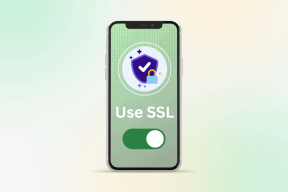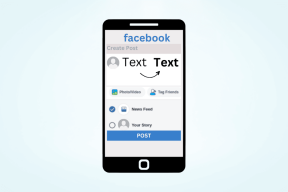7 En İyi Aura Carver Fotoğraf Çerçevesi İpuçları ve Püf Noktaları
Çeşitli / / April 03, 2023
bu Aura Carver akıllı dijital çerçeve zengin ve canlı resimler görüntüleyen 10,1 inçlik küçük bir fotoğraf çerçevesidir. Portre çekimlerini otomatik olarak yeniden düzenler ve bunları benzer fotoğraflarla akıllıca eşleştirir. Çerçevenin üst kısmındaki dokunmatik çubuk, slayt gösterisindeki fotoğraflar üzerinde tam kontrol sahibi olmanızı sağlar. En iyi şekilde yararlanmanıza yardımcı olmak için en iyi Aura Carver ipuçlarını ve püf noktalarını özetledik.

En iyi yanı, bu ayarların fotoğraf çerçevesini seçiminize göre özelleştirmenize yardımcı olmasıdır.
Öyleyse, en iyi Aura Carver fotoğraf çerçevesi ipuçlarından ve püf noktalarından bazılarına göz atalım. Ama önce,
- İşte en iyileri büyükanne ve büyükbabalar için kullanımı kolay dijital fotoğraf çerçeveleri
- yukarı senin Bu akıllı dize ışıkları ile Noel ruhu
- Fujifilm Instax Mini 11 vs. Polaroid Yapış: Hangi şipşak kamera daha iyi
1. Zamanlamayı Değiştir
Aura Carver fotoğraf çerçevesi, çerçeveye sınırsız fotoğraf ekleyin ve her fotoğraf 10 dakika boyunca görüntülenir. Birçoğu için bu, bir fotoğrafı göstermek için çok uzun olabilir ve bazıları fotoğrafların biraz hızlı değişmesini isteyebilir.
Neyse ki, Carver fotoğraf çerçevesi seçenekleri, ekranda görünen fotoğraflar arasındaki aralık olarak 2 dakika veya 5 dakika seçmenize olanak tanır. Tabii ki, daha uzun bir süre seçebilirsiniz. Carver fotoğraf çerçevesi, fotoğrafları bir slayt gösterisinde görüntülemek için 24 saate kadar seçim yapmanızı sağlar.
Bu değişiklikleri yapmak için Android veya iPhone'unuzdaki Aura Frames uygulamasını kullanmanız gerekir.
Android için Aura Çerçevelerini Alın
iPhone için Aura Çerçevelerini Alın
Telefonunuzda Aura Frames uygulamasını açın ve sağ üst köşedeki Ayarlar simgesine dokunun. Listeden Zaman ayarlarını seçin ve size en uygun olanı seçin.


2. Videoları Oynatmayın
Aura Carver fotoğraf çerçevesi şunları yapabilir: fotoğrafları ve videoları göster kolaylıkla. İlginç bir şekilde, Hareketli Fotoğraflar ve Canlı fotoğraflar eklerseniz çerçeve yüklendikten sonra küçük videoları oynatır. Bu çerçeveyi yalnızca bir fotoğraf çerçevesi olarak kullanmayı planlıyorsanız, Aura Frames uygulamasını kullanarak videoları otomatik oynatmayı kapatabilirsiniz. Aura Çerçeveleri uygulamasında, sağ üst köşedeki Ayarlar simgesine dokunun, Videoları Otomatik Oynat'a dokunun ve aynı düğmeyi değiştirin.

3. Photo Match'i kapatın
Photo Match, Aura Carver dijital fotoğraf çerçevesinin temel özelliklerinden biridir. Bu özellik şirket içi bir algoritma kullanır ve benzer fotoğrafları (kütüphanenizdeyse) eşleştirmeye çalışır ve yan yana görüntüler. Yani tüylü arkadaşınızın iki veya daha fazla fotoğrafı varsa birlikte görüntülenecektir. Ayrıca, portre çekimlerinin sağlıklı bir karışımını görmek için fotoğraf çerçevenizle deneyler yapabilirsiniz (bugünlerde çoğu fotoğraf portre değil mi?). Bunun için Photo Match'i kapatmanız gerekecek.
Bunun için Aura Frames uygulamasını açın ve sağ üst köşedeki Ayarlar simgesine dokunun. Ardından, Fotoğraf Eşleştirme'yi seçin ve seçenek için geçişi kapatın.

Profesyonel İpucu: Aura uygulaması, fotoğrafları kronolojik sırada görüntülemenize de olanak tanır.
4. Fotoğrafları Kaldır
Bir başka şık Aura Carver ipucu, Fotoğrafları kaldır seçeneğidir. Aile üyelerini ekledikten sonra, slayt gösterisine fotoğraf ekleyebilir ve paylaşabilirler. Sonunda bazı istenmeyen resimler eklerlerse, beğenmediyseniz bu fotoğrafları kitaplıktan kaldırabilirsiniz. Aynı şekilde eski fotoğrafları da kaldırabilirsiniz.
Bunun için Aura Çerçeveleri uygulamasını açın ve Seç'e dokunun. Ardından, silmek istediğiniz fotoğrafları seçin ve İleri düğmesine basın. Ardından, açılır pencereden Çerçeveden Kaldır seçeneğini seçin.


Ayrıca, bir dizi fotoğrafı şimdilik çerçeveden çıkarmak (ve fotoğraf kitaplığınızda tutmak) istiyorsanız, Slayt Gösterisinden Çıkar seçeneğini belirleyebilirsiniz.
5. Güncel kalın
Aura'nın mini sosyal ağı var. Fotoğraf ekleyebilir ve ayrıca yorumlarınızı ekleyebilir veya beğenmek için dokunabilirsiniz. Elbette, sihrin tamamını görmek için ağınıza ek üyeler eklemelisiniz.
Aura Çerçeveleri uygulamasını açın ve sağ üst taraftaki küçük Zil simgesine dokunun. Bildirimleri Aç'a dokunun ve Bildirimlere İzin Ver düğmesine basın.

Üyelerden tüm son güncellemeleri alacaksınız. Beğeninizi göndermek için küçük kalp simgesine dokunun ve seçeneklerden birini seçin.
6. Programı Ayarla
Aura Carver dijital resim çerçevesi, varsayılan olarak gün boyunca veya ışık algıladığında fotoğrafları ve videoları görüntüler. Bu, siz odada olmasanız bile fotoğrafları göstermeye devam edeceği anlamına gelir. Ancak, enerji tasarrufu yapmak istiyorsanız, programı buna göre ayarlayabilirsiniz.
Aura Carver'ınızda bir program ayarlamak için Açık/Kapalı'ya dokunun ve listeden Programla'yı seçin. Şimdi, Ekran Açık ve Ekran Kapalı seçeneklerini seçin ve size uygun olan zamanlamayı seçin.
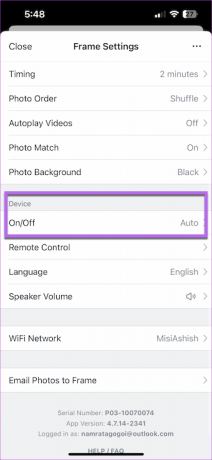
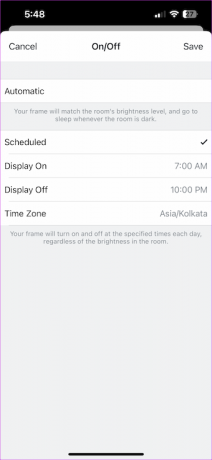
7. Telefonunuzu Uzaktan Kumandaya Dönüştürün
Telefonunuzu uzaktan kumandaya çevirebileceğinizi biliyor muydunuz? Bununla birlikte, seçtiğiniz fotoğrafı doğrudan telefonunuzdan açabilirsiniz. Aura Frames uygulamasında fotoğrafı seçin. Ardından, fotoğrafı hemen fotoğraf çerçevesi üzerinde görüntülemek için Şimdi Göster seçeneğine dokunun.

Aynı zamanda çerçevenin konumunu da ayarlayabilirsiniz. Örneğin bir portre fotoğrafını manzaraya dönüştürmek istiyorsanız.


Çerçeve için Gülümseyin!
Bunlar en iyi Aura Carver fotoğraf çerçevesi ipuçlarından ve püf noktalarından bazılarıydı. Bu çerçeveyle ilgili iyi olan şey, çerçevenin size geniş seçenekler sunmasıdır. Örneğin, ailenizin sizinle paylaştığı herhangi bir fotoğrafın konumunu görmek isterseniz, tüm ayrıntıları görmek için dokunmatik çubuğa uzun süre dokunabilirsiniz.
Son güncelleme 12 Aralık 2022
Yukarıdaki makale, Guiding Tech'i desteklemeye yardımcı olan bağlı kuruluş bağlantıları içerebilir. Ancak, editoryal bütünlüğümüzü etkilemez. İçerik tarafsız ve özgün kalır.
Tarafından yazılmıştır
Namrata Gogoi
Namrata, ürünler ve gadget'lar hakkında yazmayı sever. 2017'den beri Guiding Tech için çalışıyor ve özellikler, nasıl yapılır, satın alma kılavuzları ve açıklayıcılar yazma konusunda yaklaşık beş yıllık deneyime sahip. Daha önce TCS'de BT Analisti olarak çalıştı, ancak aradığını başka bir yerde buldu.